KMPlayer là phần mềm nghe nhạc và xem video chất lượng cao, hỗ trợ xem được tất cả định dạng audio, video, VCD hay DVD. Tuy nhiên có một vấn đề nhỏ ở đây là những phiên bản mới của KMPlayer gần đây thường hay kèm theo quảng cáo và game khiến nhiều người dùng cảm thấy khó chịu. Làm cách nào để chặn quảng cáo trong KMPlayer? Bài viết dưới đây Quản trị mạng sẽ giới thiệu cho bạn 2 cách để chặn quảng cáo trong KMPlayer.
Nếu máy tính của bạn chưa cài KMPlayer, có thể tải phần mềm về máy tại đây và cài đặt.
1. Chặn KMPlayer truy cập kết nối Internet
Phương pháp này hoạt động bằng cách chặn KMPlayer truy cập kết nối Internet. Do đó KMPlayer không thể tải được các quảng cáo.
Bước 1: Mở Windows Firewall
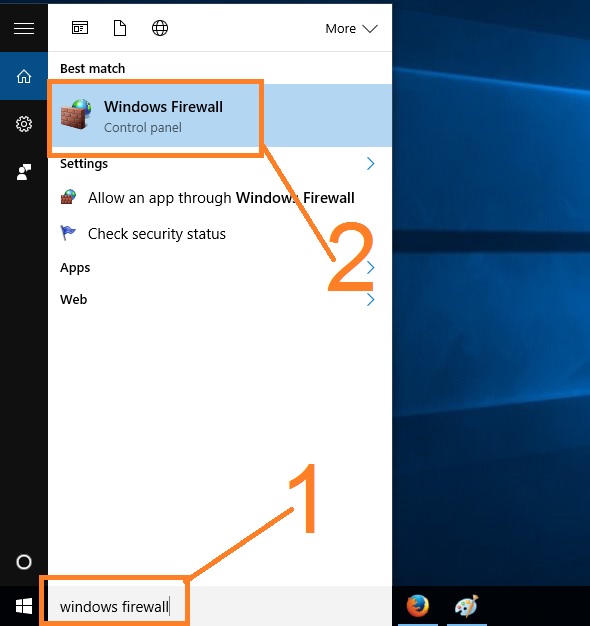
Nhập vào khung Search từ khóa Windows Firewall rồi nhấn Enter.
Bước 2: Truy cập Advanced settings
Trên cửa sổ Windows Firewall, tìm và click vào tùy chọn có tên Advanced settings ở khung bên trái.
Trên tab tiếp theo click chọn Windows Firewall with Advanced Security.
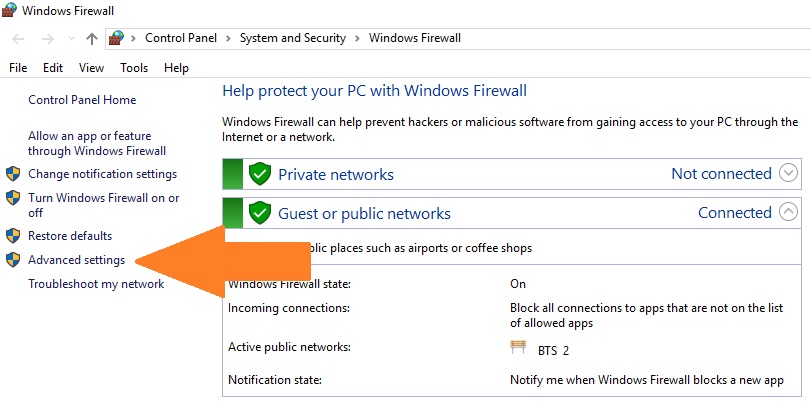
Bước 3: Truy cập Outbound Rules
Trên tab Windows Firewall with Advanced Security bạn sẽ nhìn thấy 3 khung. Ở khung bên trái, tìm và click chọn Outbound Rules.
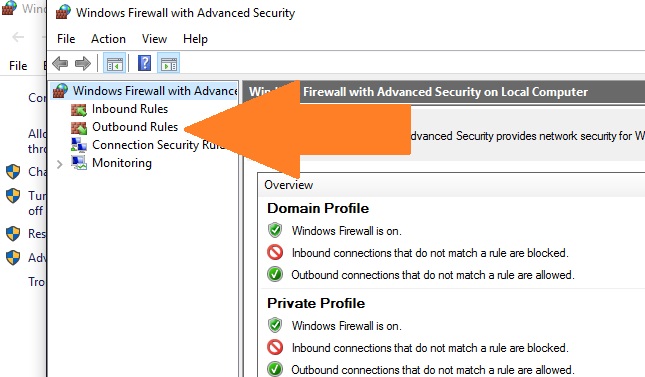
Bước 4: Thiết lập Outbound Rules mới
Tại mục Outbound Rules, tìm Actions ở khung bên phải, sau đó click chọn New Rules... để thiết lập một Outbound Rules mới. Lúc này trên màn hình sẽ xuất hiện tab Outbound Rule Wizard.
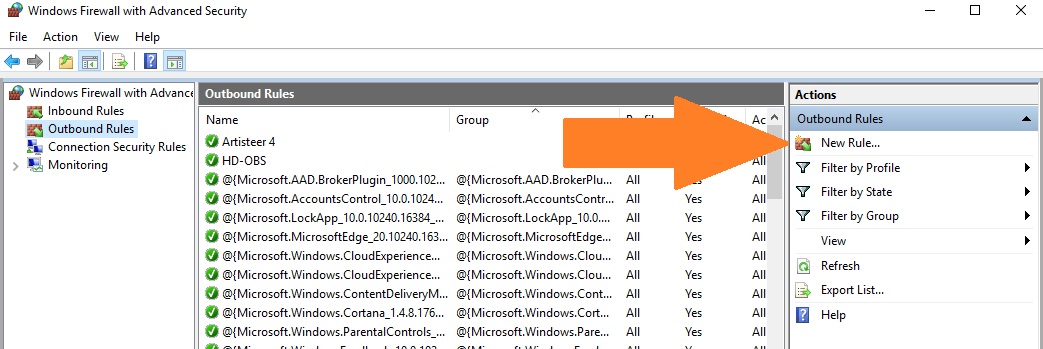
Bước 5: Lựa chọn Rule Type
Trên tab New Outbound Rule Wizard, chọn một chương trình, sau đó click chọn nút Next.
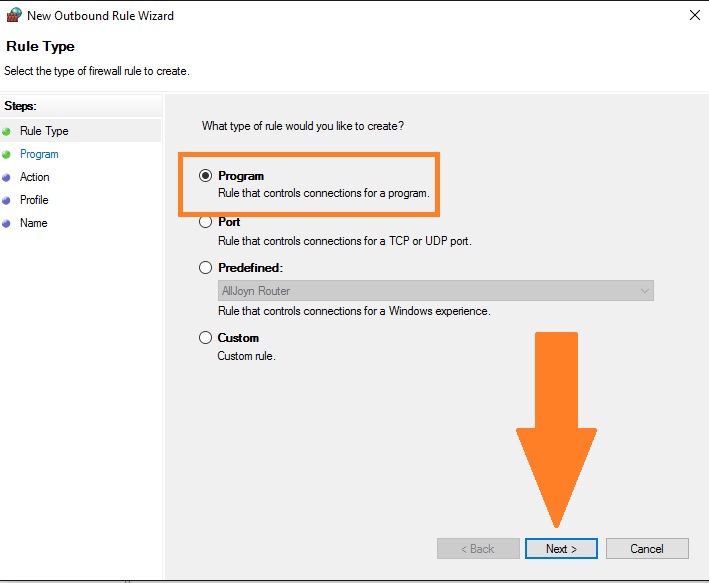
Bước 6: Chọn vị trí ứng dụng KMPlayer
Tiếp theo click chọn nút Browse để chọn file KMPlayer.exe từ ổ C => thư mục KMPlayer => File KMPlayer.

Hoặc bạn có thể dán trực tiếp đường dẫn KMPlayer: %SystemDrive%\KMPlayer\KMPlayer.exe vào khung This program path rồi click chọn Next.
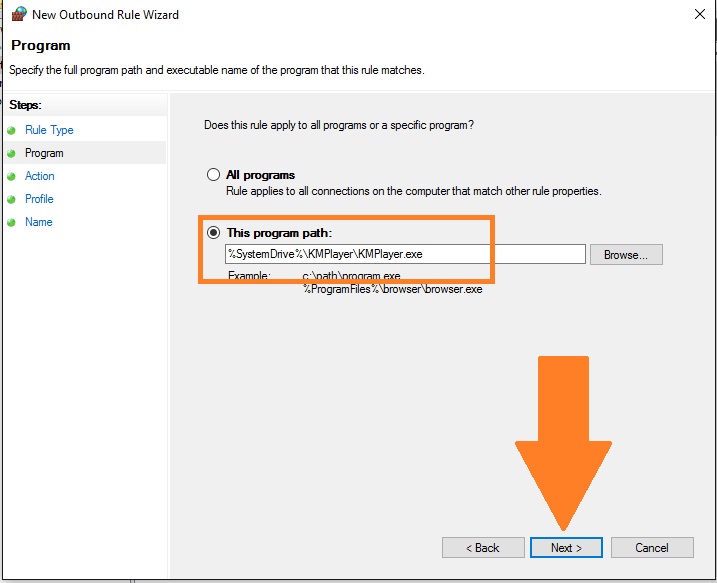
Bước 7: Chặn kết nối KMPlayer
Chọn Block the connection rồi click chọn Next.
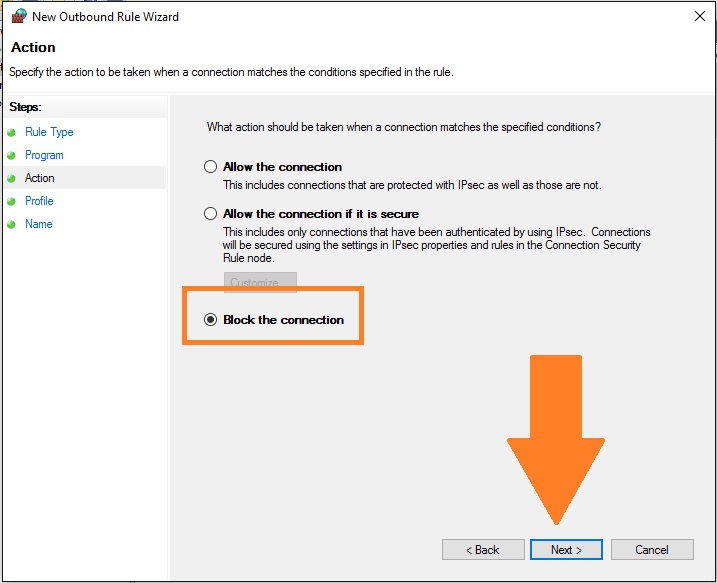
Bước 8: Kiểm tra Profile kết nối
Đánh tích chọn Domain, Private và Public rồi click chọn Next.
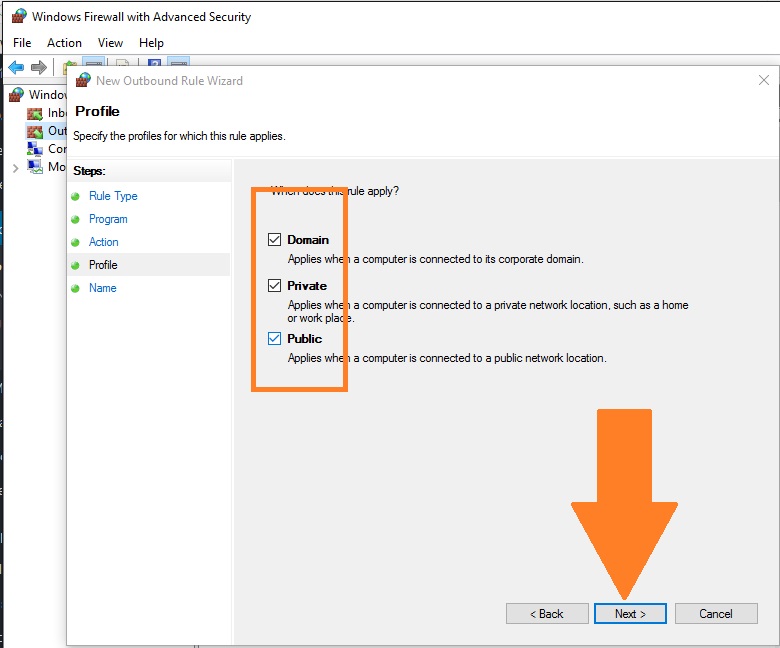
Bước 9: Tên Rule
Nhập tên rule là KMPlayer hoặc bất cứ tên nào mà bạn muốn rồi click chọn Finish.
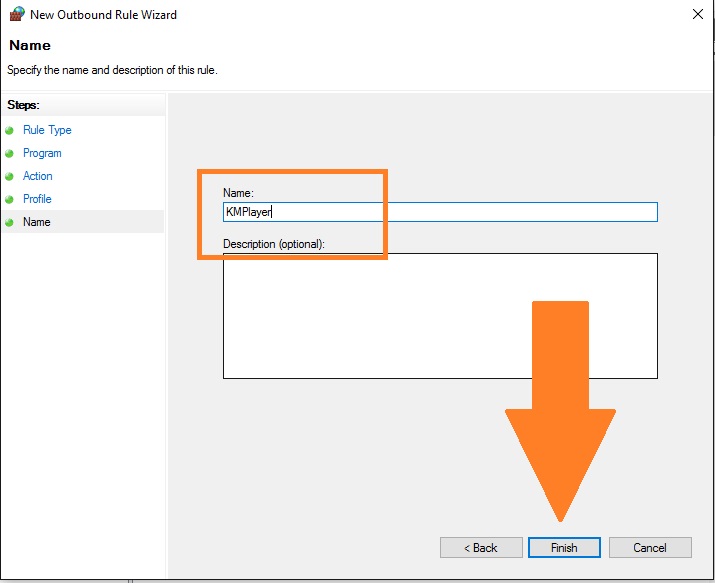
2. Vô hiệu hóa khung quảng cáo KMPlayer
Bước 1: Cài đặt phần mềm KMPlayer mới nhất
Gỡ bỏ cài đặt KMPlayer cũ ra khỏi máy tính của bạn. Dọn sạch Registry bằng CCleaner rồi sau đó tiến hành tải và cài đặt ứng dụng KMPlayer mới nhất về máy và sử dụng.
Tải CCleaner về máy và cài đặt tại đây.
Bước 2: Tạo file index.htm
Mở một file Notepad mới, sau đó click chọn File => Save As.
Đặt tên cho file là index.htm (lưu ý không đặt là index.htm.txt), tại khung Save as type chọn All Files rồi click chọn Save.
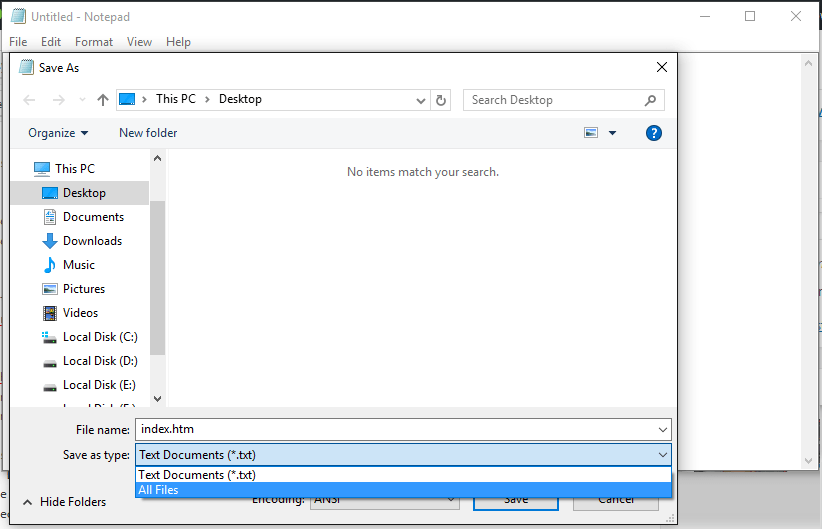
Bước 3: Di chuyển file index.htm vào C:\KMPlayer\Logo\
Mở File Explorer sau đó điều hướng theo đường dẫn Ổ C: => KMPlayer => Logo. Di chuyển file index.htm vào thư mục Logo là xong.
3. Chặn trong Internet Option
Bước 1:
Mở trình duyệt Internet Explorer
Bước 2:
Điều hướng Menu Tools, sau đó click vào chọn Internet Options như hình minh họa dưới đây.
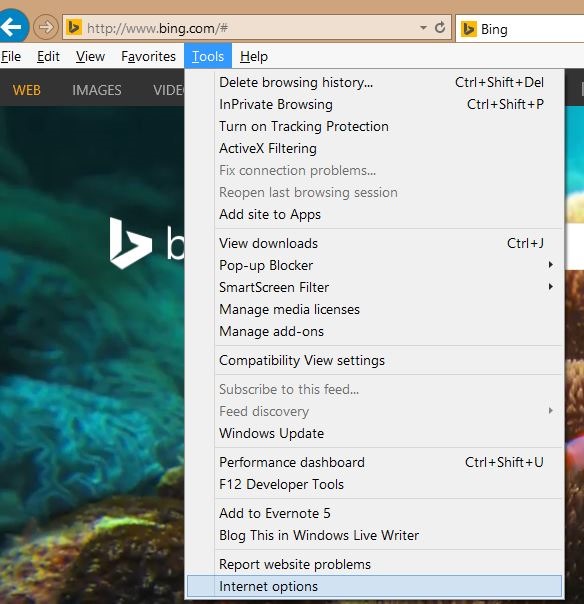
Bước 3:
Tại đây, bạn click chuột vào thẻ Security.
Bước 4:
Phía dưới Select a zone to view or change security settings, kích chuột vào biểu tượng Restricted Sites. Tiếp theo click vào nút Sites nằm kế tiếp Restricted Sites.
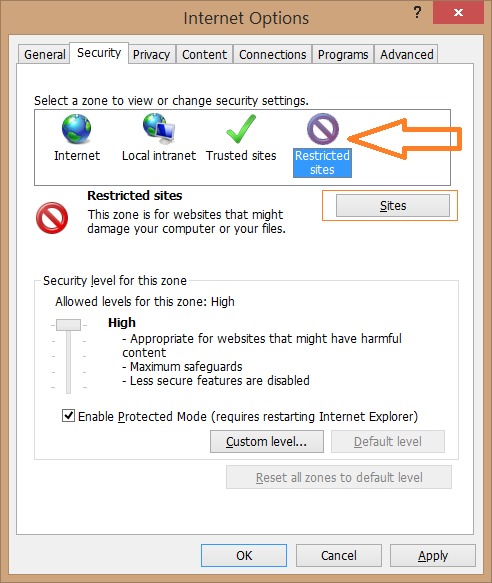
Bước 5:
Phía dưới Add this website to the zone, bạn nhập http://player.kmpmedia.net hoặc http://cdn.kmplayer.com vào khung, sau đó click vào Add. Đóng cửa sổ hộp thoại lại.
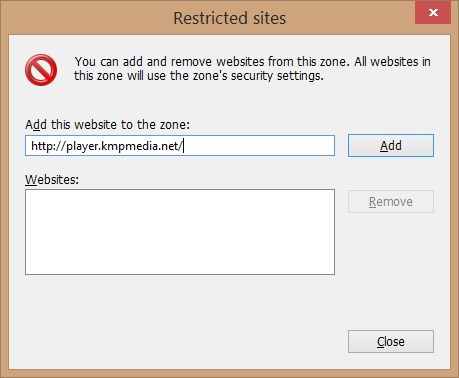
Chặn http://player.kmpmedia.net hoặc http://cdn.kmplayer.com tại Internet Options.
Cuối cùng click Apply để hoàn tất. Khi bạn mở KMPlayer tất cả quảng cáo sẽ không còn.
Để làm chủ KMPlayer dễ dàng hơn, bạn có thể sử dụng phím tắt.Tham khảo các phím tắt thông dụng cho KMPlayer tại đây.
4. Dùng file HOSTS:
Bước 1:
Vào Start Menu (Windows 7/Windows 10) hoặc Start Screen (Windows 8/Windows 10) , gõ Notepad vào khung tìm kiếm, sau đó kích chuột phải vào biểu tượng Notepad và chọn Run as Administrator hoặc ấn tổ hợp phím Ctrl+Shift+Enter để mở Notepad dưới quyền Admin.
Một cách khác là trên Start Menu hoặc Start Screen, điều hướng nhanh đến Notepad, sau đó ấn chuột phải vào Notepad sau đó kích chuột phải chọn Run as administrator.

Bước 2:
Sau khi mở Notepad dưới quyền Admin, click vào File sau đó click tiếp vào Open (hoặc bạn có thể sử dụng tổ hợp phím Ctrl + O) để mở hộp thoại Open.
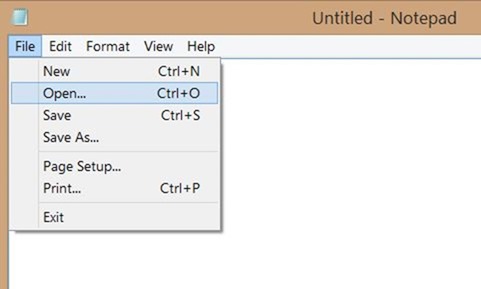
Vào C:\Windows\System32\drivers\etc, phần định dạng files bạn đổi thành All files (tất cả các file), sau đó kích đúp chuột để mở file Hosts.

Bước 3:
Nhập dòng lệnh dưới đây vào cuối file Hosts:
127.0.0.1 player.kmpmedia.net
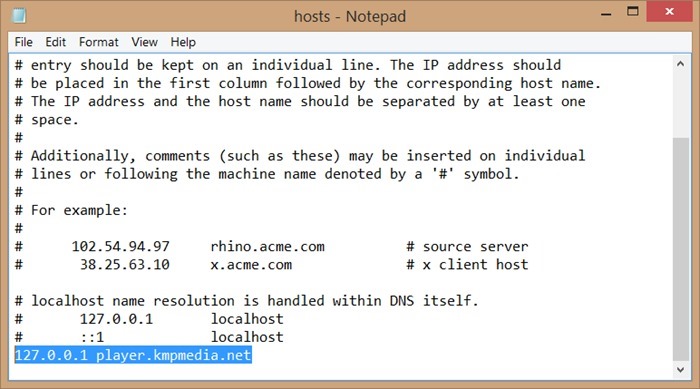
Bước 4:
Vào File chọn Save hoặc ấn tổ hợp phím Ctrl+S để lưu file chỉnh sửa.
Sau khi hoàn tất các bước, bạn mở phần mềm KMPlayer lên sẽ thấy không còn quảng cáo xuất hiện nữa.
Tham khảo thêm một số bài viết dưới đây:
Chúc các bạn thành công!
 Công nghệ
Công nghệ  AI
AI  Windows
Windows  iPhone
iPhone  Android
Android  Học IT
Học IT  Download
Download  Tiện ích
Tiện ích  Khoa học
Khoa học  Game
Game  Làng CN
Làng CN  Ứng dụng
Ứng dụng 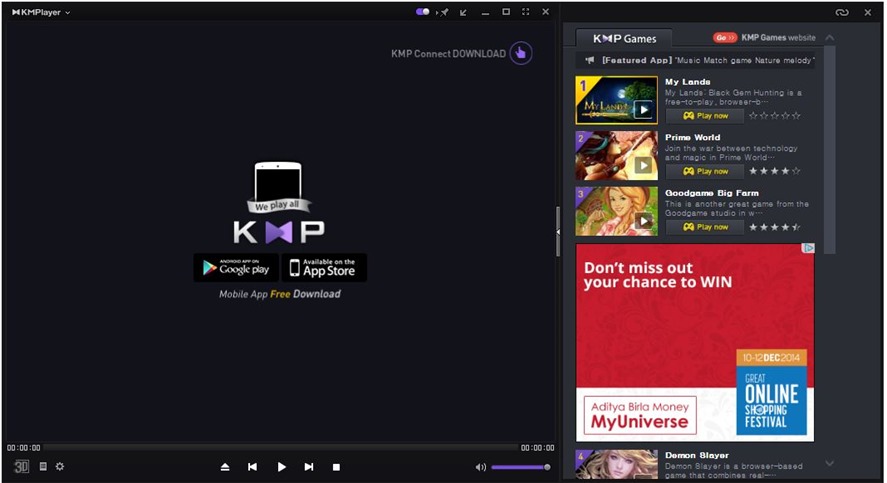



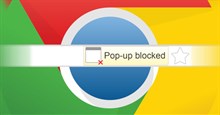















 Linux
Linux  Đồng hồ thông minh
Đồng hồ thông minh  macOS
macOS  Chụp ảnh - Quay phim
Chụp ảnh - Quay phim  Thủ thuật SEO
Thủ thuật SEO  Phần cứng
Phần cứng  Kiến thức cơ bản
Kiến thức cơ bản  Lập trình
Lập trình  Dịch vụ công trực tuyến
Dịch vụ công trực tuyến  Dịch vụ nhà mạng
Dịch vụ nhà mạng  Quiz công nghệ
Quiz công nghệ  Microsoft Word 2016
Microsoft Word 2016  Microsoft Word 2013
Microsoft Word 2013  Microsoft Word 2007
Microsoft Word 2007  Microsoft Excel 2019
Microsoft Excel 2019  Microsoft Excel 2016
Microsoft Excel 2016  Microsoft PowerPoint 2019
Microsoft PowerPoint 2019  Google Sheets
Google Sheets  Học Photoshop
Học Photoshop  Lập trình Scratch
Lập trình Scratch  Bootstrap
Bootstrap  Năng suất
Năng suất  Game - Trò chơi
Game - Trò chơi  Hệ thống
Hệ thống  Thiết kế & Đồ họa
Thiết kế & Đồ họa  Internet
Internet  Bảo mật, Antivirus
Bảo mật, Antivirus  Doanh nghiệp
Doanh nghiệp  Ảnh & Video
Ảnh & Video  Giải trí & Âm nhạc
Giải trí & Âm nhạc  Mạng xã hội
Mạng xã hội  Lập trình
Lập trình  Giáo dục - Học tập
Giáo dục - Học tập  Lối sống
Lối sống  Tài chính & Mua sắm
Tài chính & Mua sắm  AI Trí tuệ nhân tạo
AI Trí tuệ nhân tạo  ChatGPT
ChatGPT  Gemini
Gemini  Điện máy
Điện máy  Tivi
Tivi  Tủ lạnh
Tủ lạnh  Điều hòa
Điều hòa  Máy giặt
Máy giặt  Cuộc sống
Cuộc sống  TOP
TOP  Kỹ năng
Kỹ năng  Món ngon mỗi ngày
Món ngon mỗi ngày  Nuôi dạy con
Nuôi dạy con  Mẹo vặt
Mẹo vặt  Phim ảnh, Truyện
Phim ảnh, Truyện  Làm đẹp
Làm đẹp  DIY - Handmade
DIY - Handmade  Du lịch
Du lịch  Quà tặng
Quà tặng  Giải trí
Giải trí  Là gì?
Là gì?  Nhà đẹp
Nhà đẹp  Giáng sinh - Noel
Giáng sinh - Noel  Hướng dẫn
Hướng dẫn  Ô tô, Xe máy
Ô tô, Xe máy  Tấn công mạng
Tấn công mạng  Chuyện công nghệ
Chuyện công nghệ  Công nghệ mới
Công nghệ mới  Trí tuệ Thiên tài
Trí tuệ Thiên tài